win10提示需要管理员权限才能删除文件|要如何启用管理员权限
发布时间:2017-12-12 20:34:35 浏览数: 小编:jiwei
管理员账号是默认的最高权限用户,可以对系统进行设置及删除应用。最近有win10用户遇到了删除文件时,提示需要管理员权限才能删除文件。这是怎么回事?我们要如何启用管理员权限呢?具体启用方法如下;
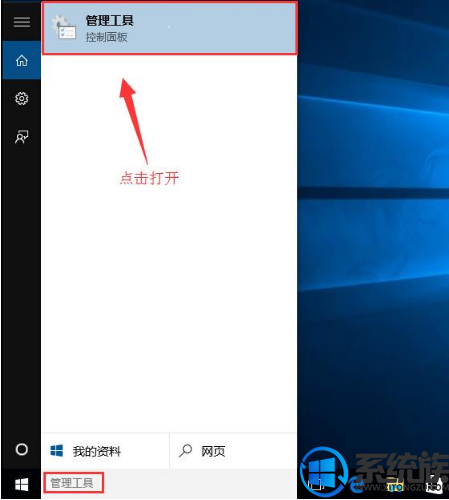
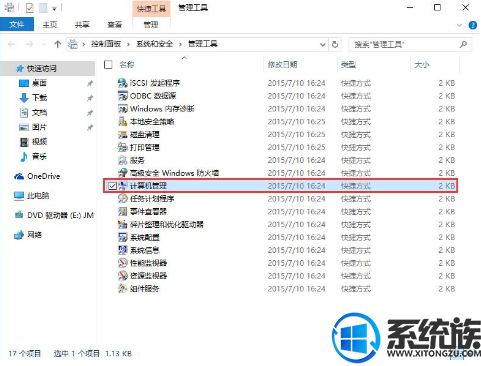
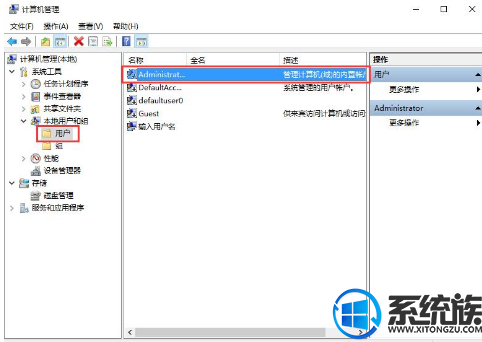
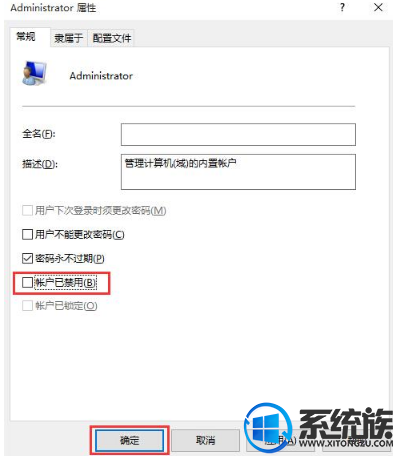
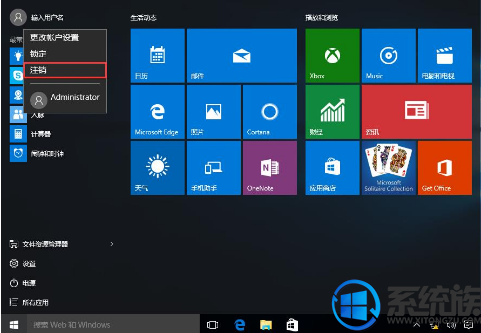
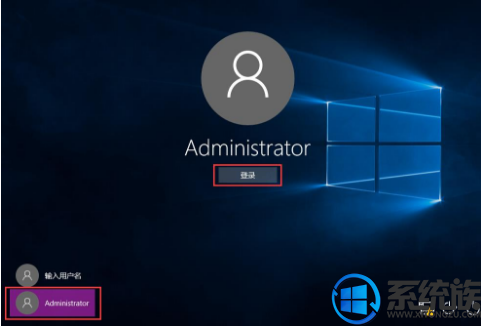
系统推荐:笔记本win10系统下载
1、打开win10专业版开始菜单中的“管理工具”,如图所示:
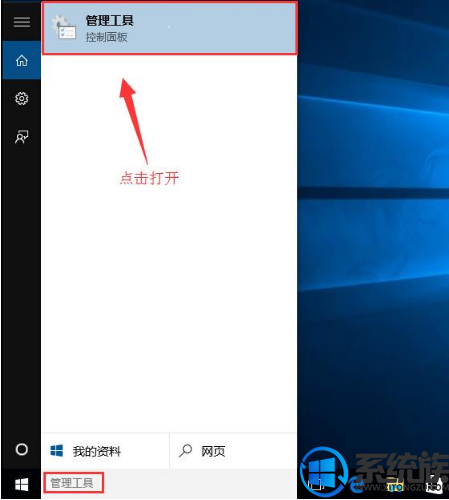
2、在管理工具界面双击“计算机管理”程序,如图所示:
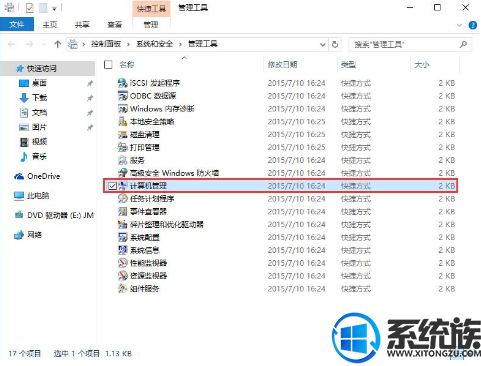
3、接着依次展开“系统工具--本地用户和组--用户”,在右侧帐户列表中双击“Administrator”项,如图所示:
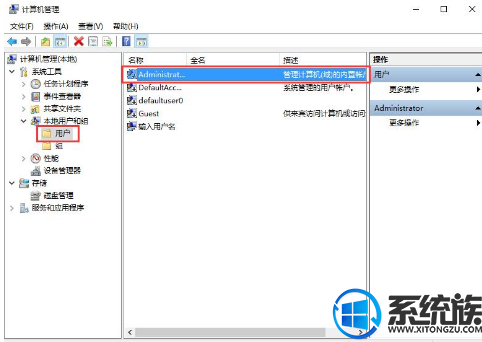
4、在弹出的属性设置窗口中,取消勾选“帐户已禁用”即可,如图所示:
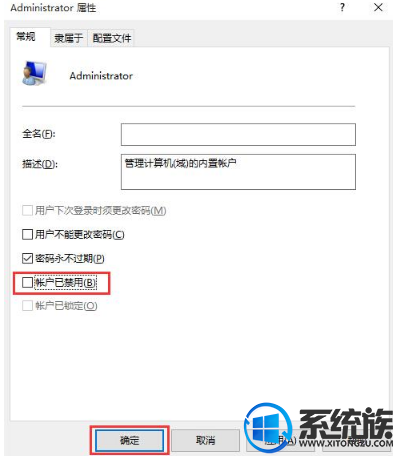
5、然后我们注销当前帐户,重启看看能否以管理员身份登录,如下几图所示:
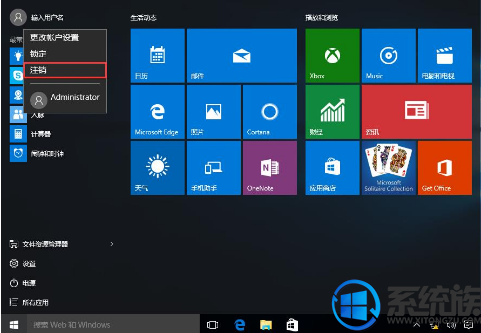
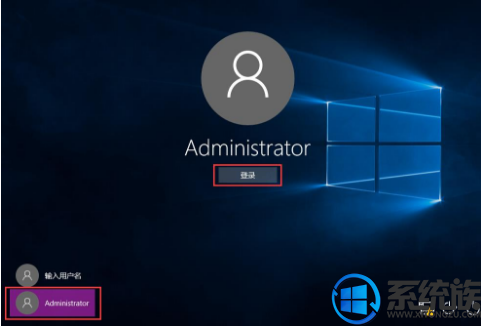
完成上面的步骤获取管理员权限后,用户可以管理系统中其他帐户、对系统中特定程序设置仅限管理员访问了。
win10提示需要管理员权限才能删除文件启用管理员权限的方法就是这样了,更多win10系统问题的解决方法,尽在系统族。



















